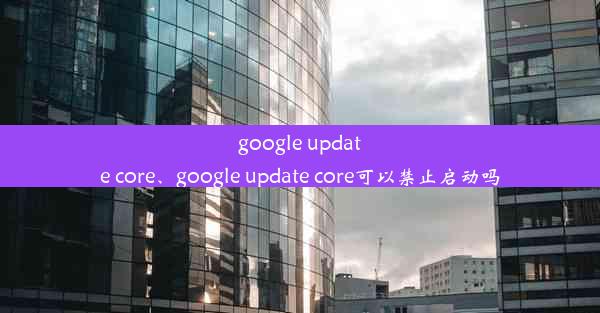谷歌书签怎么导出到另一个账户-谷歌书签怎么导出到另一个账户中
 谷歌浏览器电脑版
谷歌浏览器电脑版
硬件:Windows系统 版本:11.1.1.22 大小:9.75MB 语言:简体中文 评分: 发布:2020-02-05 更新:2024-11-08 厂商:谷歌信息技术(中国)有限公司
 谷歌浏览器安卓版
谷歌浏览器安卓版
硬件:安卓系统 版本:122.0.3.464 大小:187.94MB 厂商:Google Inc. 发布:2022-03-29 更新:2024-10-30
 谷歌浏览器苹果版
谷歌浏览器苹果版
硬件:苹果系统 版本:130.0.6723.37 大小:207.1 MB 厂商:Google LLC 发布:2020-04-03 更新:2024-06-12
跳转至官网

在数字化时代,网络资源丰富多样,谷歌书签作为一款便捷的网页收藏工具,深受用户喜爱。当我们需要将书签从一个账户迁移到另一个账户时,如何操作呢?本文将详细介绍谷歌书签导出到另一个账户的方法,帮助您轻松实现跨账户书签迁移。
一、背景介绍
谷歌书签作为谷歌浏览器的一项功能,允许用户将网页地址、标签页等收藏起来,方便日后查找。随着用户数量的增加,跨账户迁移书签的需求也日益增长。以下是几个常见的迁移原因:
1. 账户合并:用户可能因为隐私、安全等因素,需要将多个账户合并为一个。
2. 设备切换:用户更换设备后,需要将原有账户的书签同步到新设备。
3. 数据备份:用户定期备份书签,以防数据丢失。
二、导出书签
在将书签导出到另一个账户之前,我们需要先从原账户导出书签。以下是具体步骤:
1. 登录原账户:打开谷歌浏览器,登录需要导出书签的原账户。
2. 访问书签管理页面:点击浏览器右上角的三个点,选择书签或书签管理器。
3. 导出书签:在书签管理页面,找到导出书签选项,点击后选择HTML文件格式,保存到本地。
三、导入书签
导出书签后,我们需要将书签导入到目标账户。以下是具体步骤:
1. 登录目标账户:打开谷歌浏览器,登录需要导入书签的目标账户。
2. 访问书签管理页面:点击浏览器右上角的三个点,选择书签或书签管理器。
3. 导入书签:在书签管理页面,找到导入书签选项,选择之前导出的HTML文件,点击导入。
四、注意事项
在导出和导入书签的过程中,需要注意以下几点:
1. 确保网络连接:在导出和导入书签时,确保网络连接稳定,以免数据丢失。
2. 选择合适的文件格式:虽然HTML文件格式兼容性较好,但部分用户可能更倾向于使用其他格式,如XML。
3. 备份原始数据:在操作前,建议备份原始书签数据,以防万一。
五、其他方法
除了上述方法,还有一些其他途径可以实现跨账户书签迁移,如:
1. 使用第三方工具:市面上有一些第三方工具可以帮助用户实现书签迁移,但需谨慎选择,确保数据安全。
2. 手动复制粘贴:对于少量书签,用户可以手动复制粘贴到目标账户。
谷歌书签跨账户迁移是网络时代的一项实用技能。相信您已经掌握了导出和导入书签的方法。在操作过程中,请注意注意事项,确保数据安全。希望本文能对您有所帮助。
谷歌书签跨账户迁移是一项实用且必要的技能。掌握这一技能,可以帮助我们更好地管理网络资源,提高工作效率。在未来,随着网络技术的发展,相信会有更多便捷的迁移方法出现。